Page 1
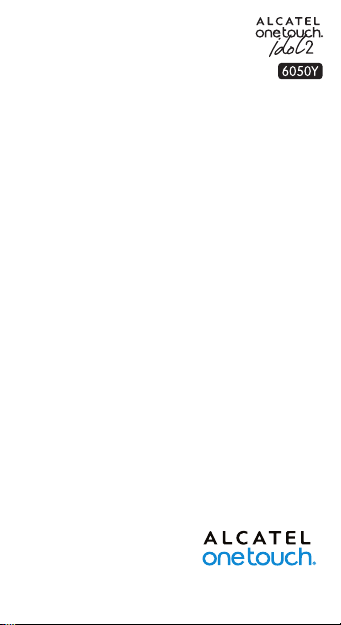
Руководство
пользователя
Важно:
Обратите внимание , что ваш телефон является цельным
устройс твом: задняя крышка и аккумул ятор не яв ляются
съёмными. Персоналу, не имеющему на то разрешения, строго
запрещается производить разборку телефона.
Если ваш телефон работа ет некорр ектно, п опробуйте
перезагрузить его. Д ля этого нажмите к лавишу включен ия и
удерживайте её до появления экрана загрузки.
Если в вашем телефоне возникла серьёзная ошибка, которая не
может быть устранена перезагрузкой, вам, возможно, потребуется
восстано вить заво дские нас тройки. Для этого вы полните
следующие действия:
1. убедитесь, что телефон выключен;
2. одновременно нажмите клавишу включения и клавишу увеличения
громкости и удерживайте их до появления экрана загрузки;
3. в ыберите русский язык (д ля выбора используйте клавиши
громкости, для подтверждения – клавишу включения);
4. выберите пункт «Стереть данные»;
5. выберите пункт «Да»;
6. после окончания процесса восстановления заводских настроек
выберите пункт «Перезагрузка».
Примечание: в результате восстановления заводских настроек
будут удалены персональные настройки и данные, сохраненные в
телефоне, такие как SMS, контакты, музыка и т.д.
Дополнительную информацию об использовании телефона вы
найдете в полном руководстве пользователя, которое можно скачать
на сайте: www.alcatelonetouch.com. Там вы также можете задать
интересующие вас вопросы в разделе FAQ, обновить программное
обеспечение и т.д.
Русский -CJB60Y0ALBBA
S
Page 2
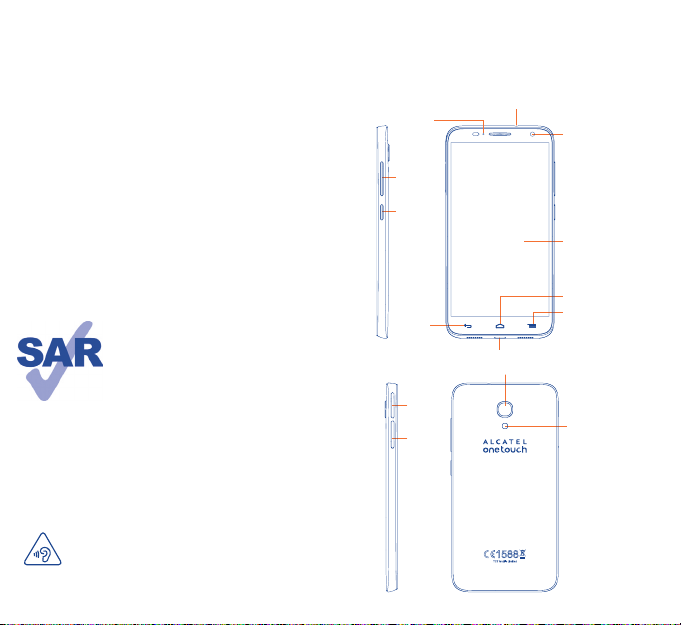
Содержание
1 Ваш телефон ����������������������������������������������������������������������1
2 Ввод текста ����������������������������������������������������������������������� 11
3 Вызовы �����������������������������������������������������������������������������13
4 Контакты ��������������������������������������������������������������������������15
5 Сообщения �����������������������������������������������������������������������16
6 Email ����������������������������������������������������������������������������������17
7 Подключения ������������������������������������������������������������������� 18
8 Определение местоположения с помощью GPS �������21
9 Резервное копирование ������������������������������������������������ 22
10 Сброс настроек ����������������������������������������������������������������23
11 Приложения и память ����������������������������������������������������24
12 Эффективное использование телефона ���������������������25
Меры безопасности������������������������������������������������������������������ 27
Общая информация �����������������������������������������������������������������35
Возможные неисправности и способы их устранения ������38
Данный продукт соответствует требованиям по
ограничению величины SAR в пределах 2.0 Вт/
кг. Максимальное значение SAR для данного
устройства вы можете найти на стр. 32 данного
руководства.
В целях соблю дения тре бований по
ограничени ю во здействия ради очастотного
www.sar-tick.com
излу чения р екоменд уется ис пользов ать
одобренные производителем аксессуары, такие
как чехол, и держать устройство на расстоянии
в 10 мм от вашего тела. Обратите внимание:
в реж име ожида ния данн ое устрой ство
также является ис точником радиочастотного
излучения.
ЗАЩИТА ВАШЕГО СЛУХА
Для пред отвращения возмож ного п овреждения
слуха не сле дует слу шать муз ыку на бол ьшой
громко сти в те чение дл ительного времен и.
Будьте осторожны, поднося устройство к уху при
включенной громкой связи.
Ваш телефон �����������������
1
1�1 Клавиши и разъёмы
LED-индикатор
Клавиши
громкости
Клавиша
включения
Клавиша
«Назад»
Слот для
microSDкарты
Слот для
SIM-карты
Разъём для гарнитуры
Разъём micro-USB
Камера
Фронтальная камера
Сенсорный экран
Клавиша «Домой»
Клавиша «Меню»
Вспышка камеры /
Фонарик
1
Page 3
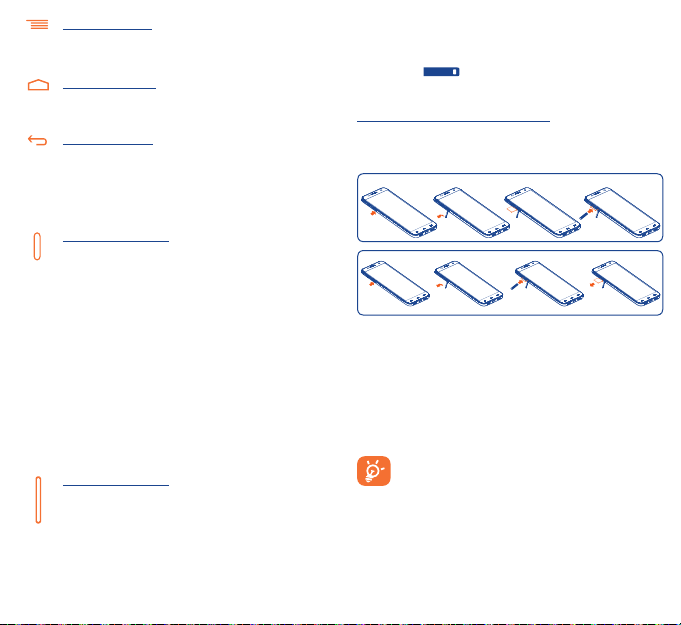
Клавиша «Меню»
• Нажмите для доступа к контекстному меню.
• Нажмите и удерживайте, чтобы открыть список
запущенных приложений.
Клавиша «Домой»
• Если вы наход итесь на экран е прилож ения
или каком-либо другом экране, нажмите на эту
клавишу, чтобы вернуться на главный экран.
Клавиша «Назад»
• Нажмите, чтобы вернуться на предыдущий экран
или закрыть диал оговое окно, меню, пан ель
уведомлений и т.д.
Эти три клавиши становятся видимыми только при включении
подсветки экрана.
Клавиша включения
• Короткое нажатие: заблокировать экран/ включить
подсветку экрана.
• Нажмите и уд ерживайте, чтобы вкл ючить
выключенный телефон. Если телефон включён, то
это действие приведёт к открытию меню, в котором
вы можете выключить или перезагрузить телефон,
а также перевести его в режим «В самолёте».
• Нажмите и удерживайте клавишу включения до
появления экрана загрузки, чтобы перезагрузить
телефон.
• Одновременно нажмите клавишу вк лючения и
клавишу увеличения громкости и удерживайте их
до появления экрана загрузки, чтобы приступить
к восстановлению заводских настроек телефона.
• Нажмите клав ишу вк лючения и кла вишу
уменьшения громкости, чтобы сделать снимок
экрана.
Клавиши громкости
• Во время активного вызова: регулировка громкости
динамика или гарнитуры.
• При воспро изведении музыки, видео и т.д.:
регулировка уровня громкости.
• В обычном режиме: настройка громкости звонка.
• При входящем вызове: отключение звука сигнала
входящего вызова.
1�2 Перед началом работы
1�2�1 Подготовка к работе
Инструмент для извлечени я SIM-к арты вход ит в
комплект поставки телефона. Вы можете использовать его для
установки и извлечения SIM-карты и карты пам яти microSD.
Установка или извлечение SIM-карты
Для ос уществления вызовов вам необходимо вставить SIMкарту в телефон. Перед установкой или извлечением SIM-карты
необходимо выключить телефон.
Для установки SIM-карты поместите телефон экраном вверх,
откройте крышку с лота SIM-карты, затем вставьте SIM-карт у
контактами вниз и воспользуйтесь входящим в к омплект
инструментом для извлечения SIM-карты: слегка надавите им
на SIM-карту до щелчка.
Для извлечения SIM-карты откройте крышку слота SIM-карты
и в оспользуйтесь входящим в комплект инструментом для
извлечения SIM-к арты: слегка надавите им на SIM-карту до
щелчка.
Ваш телефон поддерживает только карты формата
micro-SIM. Пожалуйста, обратитесь к вашему оператору
для обмена вашей SIM-карты на карту формата microSIM.
2 3
Page 4
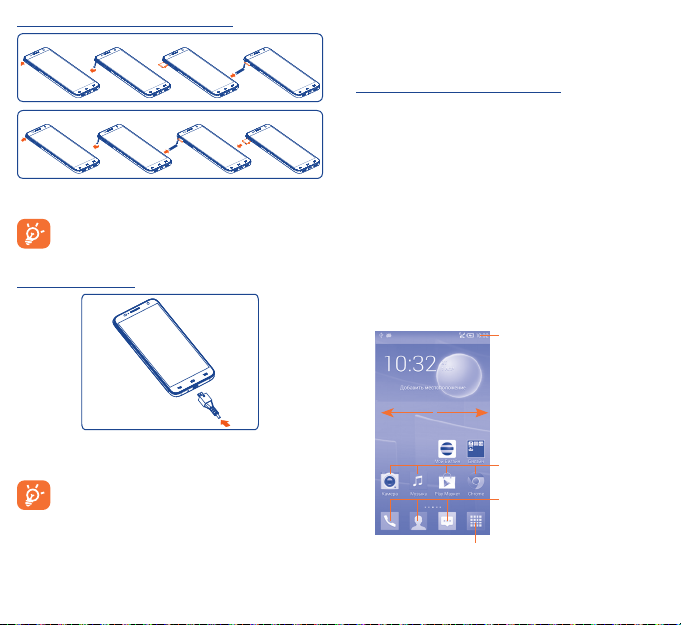
Установка или извлечение microSD-карты
1�2�2 Включение телефона
Удерживайте клавишу включения до тех пор, пока не загорится
подсветка экрана. На это может потребо ваться н есколько
секунд.
Первичная настройка вашего телефона
При первом включении телефона вам необходимо настроить
следующие параметры: язык, дата и время, аккаунт Google и т.д.
1�2�3 Выключение телефона
Удерживайте клавишу включения до тех пор, пока на экране
не появится меню с параметрами телефона. Выберите пункт
Процедура установки и извлечения карты памяти microSD
аналогична процедуре установки и извлечения SIM-карты.
Во избежание потери данных и повреждения microSDкарты перед её извлечением из телефона выполните
её отк лючение в меню Нас тройки > Память >
Отключение SD-карты.
Зарядка аккумулятора
Подключите зарядное устройство к телефону и стандартной
бытовой розетке переменного тока (220 В, 50 Гц), как показано
на рисунке.
Для уменьшения энергопотребления после полного
заряда аккумулятора отключите телефон от зарядного
устройства; для экономии заряда батареи отк лючайте
Wi-Fi, GPS, Bluetooth, а также приложения, если они не
используются, ум еньшите длительность подс ветки
экрана.
Отключить питание.
1�3 Главный экран
Вы можете перенести любимые или часто используемые пункты
меню (приложения, ярлыки и виджеты) на главный экран для
быстрого доступа к ним. Перемещайтесь влево или вправо
по главному экрану для просмотра всех его частей. Нажмите
клавишу «Домой» для возврата на главный экран. Проведите
по экрану снизу вверх для доступа к списку приложени й
(главному меню).
Главное меню
• Нажмите для доступа ко
всем установленным на
телефоне приложениям
Строка состояния
• Индикаторы со стояния/Панель
уведомлений
• Нажмите и потяните вниз для
открытия панели уведомлений
Нажмите на иконку, чтобы открыть
приложение, папку и т.д.
Избранные приложения
• Нажмите на одну из иконо к,
чтобы открыть соответствующее
приложение
• Нажмите и удерживайте, чтобы
переместить, скрыть или
удалить иконку приложения
4 5
Page 5
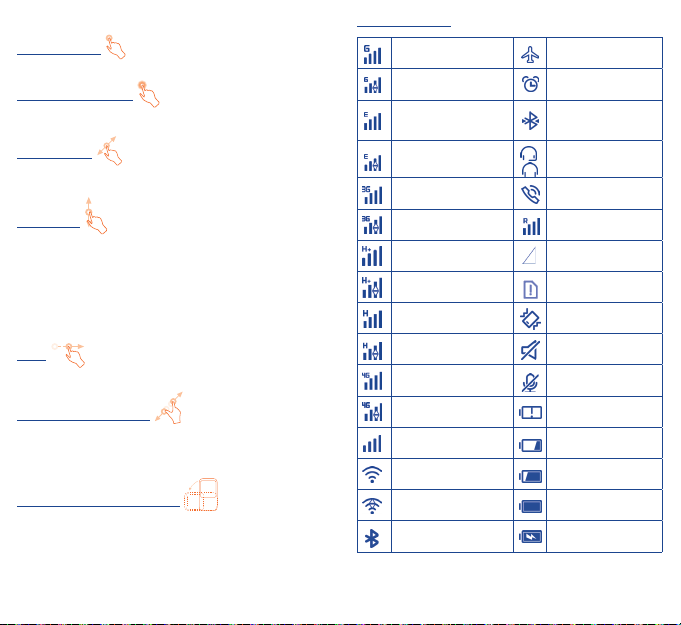
1�3�1 Использование сенсорного экрана
Прикосновение:
Чтобы открыть приложение, просто коснитесь его.
Нажатие и удержание
Коснитесь пальц ем глав ного эк рана и удержив айте его в
течение нескольких мгновений для доступа к Виджетам.
Перемещение
Прикоснитесь к объекту и, не отрывая пальца, перетащите его
на другое место.
Скольжение
Скользите по экрану вверх-вниз и влево-вправо дл я прокрутки
приложений, изображений, веб-страниц и т.д.
Данное устройство поддерживает функцию масштабирования
одним пальцем (в приложениях SMS/MMS, Камера, Браузер,
Email и Галерея): дв ажды косни тесь экрана пальцем и, не
отрывая пальца, проведите им по экрану, чтобы изменить
масштаб.
Флик
То же, что и скольжение, только с большей скоростью.
Уменьшение/Увеличение
Коснитесь экрана двумя пальцами одной руки и, не отрывая
их от экрана, сведите вместе или разведите в разные стороны,
чтобы изменить масштаб веб-страницы или изображения.
Изменение ориентации экрана
Для автоматического изменения ориентации экрана с книжной
на альбомную переверните телефон набок.
1�3�2 Строка состояния
В строке состояния вы можете просмотреть иконки состояния
телефона (с правой стороны) и уведомления (с левой стороны).
6 7
Иконки состояния
GPRS подключён Режим «В самолёте»
GPRS используется Установлен будильник
EDGE подключён
EDGE используется
3G подключён
3G используется Роуминг
HSPA+ подключён
HSPA+ используется Отсутствует SIM-карта
HSPA подключён Вибровызов
HSPA используется Звук выключен
4G (LTE) подключён Микрофон отключён
4G (LTE) используется
Уровень сигнала
сотовой сети
Подключение к сети
Wi-Fi
Передача данных в
сети Wi-Fi
Bluetooth включён Зарядка аккумулятора
Установлено
подключение к
Bluetooth-устройству
Подключена
/
гарнитура/наушники
Включена громкая
связь
Нет сигнала сотовой
сети
Очень низкий заряд
аккумулятора
Низкий заряд
аккумулятора
Аккумулятор частично
разряжен
Аккумулятор заряжен
Page 6
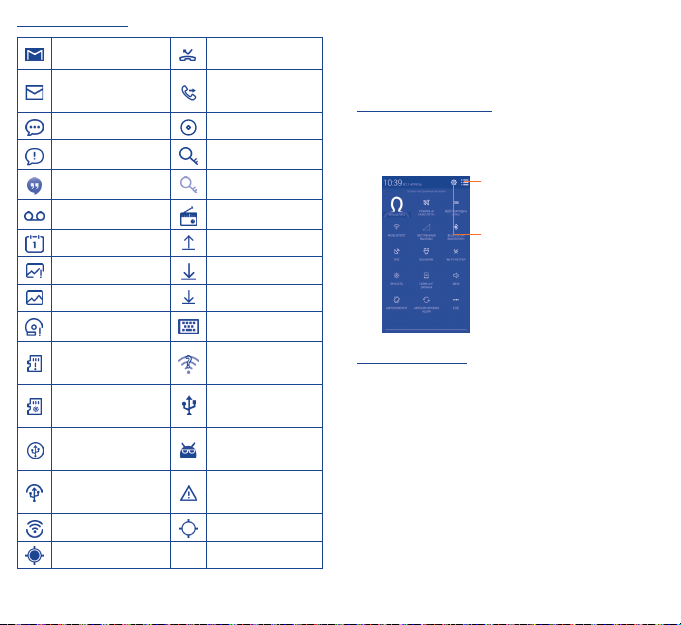
Иконки уведомлений
Новое сообщение
Gmail
Новое сообщение
Email
Новое SMS или MMS Воспроизведение
Проблема с передачей
SMS или MMS
Новое сообщение
Google Hangouts
Новое голосовое
сообщение
Предстоящее событие Отправка данных
Ошибка снимка экрана Загрузка данных
Сделан снимок экрана Загрузка завершена
Карта microSD
переполнена
SD-карта повреждена
Подготовка SD-карты
Одновременно
включены USB-модем и
Wi-Fi-роутер
Включён USB-модем
Включён Wi-Fi-роутер GPS включён
Получение данных GPS
Пропущенные вызовы
Включена
переадресация
вызовов
Подключено к VPN
Отключено от VPN
Включено радио
Выбор клавиатуры
Доступна
незащищённая сеть
Wi-Fi
Телефон подключён к
ПК с помощью кабеля
USB
Доступно обновление
системного ПО
Превышен лимит
использования
данных
Нажмите и потяните вниз строку состояни я для открытия
панели быстрых настроек или панели уведомлени й. Для
закрытия панели уведом лений или панели быстрых настроек
нажмите на нее и потяните вверх. При наличии уведомлений
вы можете сразу перейти к панели быстрых настроек: для этого
просто потяните строку состояния вниз двумя пальцами.
Панель быстрых настроек
Нажмите и потяните с троку состояния вниз двумя пальцами,
чтобы открыть па нель быстрых настроек, где вы можете
включить или выключить некоторые функции или изменить
режим работы телефона.
Панель уведомлений
При получении уведомления потяните строку состояния вниз,
чтобы открыть панель уведомлений. В панели уведомлений
отобража ется информац ия о тех и ли и ных событиях,
происход ящих или произошед ших с в ашим телефон ом,
например, уведомления о получен ии SMS и MM S, статус
установки приложений и т.д.
Нажмите для перехода к панели
уведомлений
Нажмите для доступа к меню
«Настройки»
8 9
Page 7
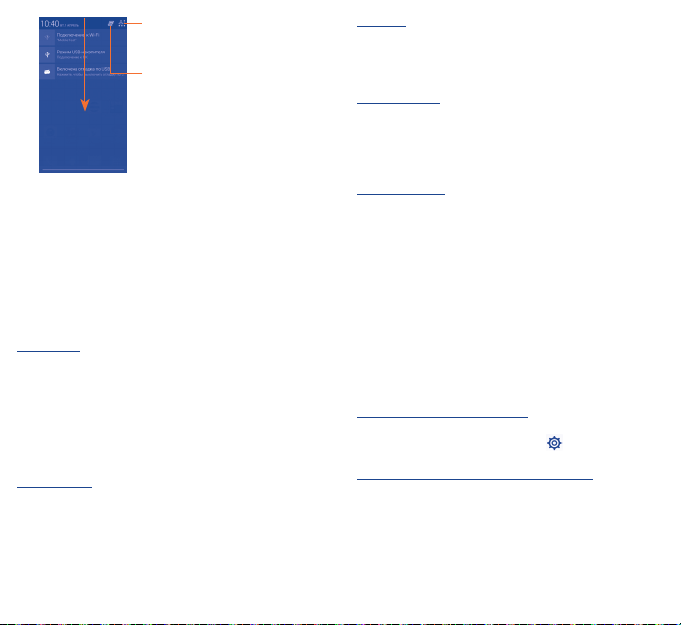
Нажмите для перехода к панели
быстрых настроек
Нажмите иконку для
очистки уведомлений
(уведомления о некоторых
фоновых процессах не будут
удалены).
1�3�3 Поисковая строка
Поиско вая с трока позвол яет иск ать ин формацию в
приложениях, телефонной книге и Интернете.
1�3�4 Блокировка/разблокировка экрана
Для защиты вашего телефона и личной информации вы можете
заблокиров ать экран телефона с помощью графическ ого
ключа, PIN, пароля и т.д.
1�3�5 Настройка экрана
Добавление
Для добавления приложен ия на главный экран нажмите
кнопку главного меню, нажмите в главном меню на требуемое
приложение и, удержива я его, перем естите на тре буемую
область главного экрана и отпустите.
Для добавление виджета коснитесь пальцем главного экрана
и удерживайте его в течение нескольких мгновений. Затем
коснитесь требуемого виджета и, удерживая его, переместите
на требуемую область главного экрана и отпустите.
Перемещение
Нажмите и удержив айте эл емент (приложение, пап ку и ли
виджет), который вы хотели бы переместить, затем переместите
его на требуемое место и отпустите. Вы можете перемещать
элементы на главном экране и на п анели изб ранных
приложений. Удерживайте элемент у левого или правого края
экрана для того, чтобы переместить его на другой экран.
Удаление
Нажмите и удерживайте элемент (приложение или виджет),
который не обходимо удалить. Потяните э лемент вверх и
поместите на иконку Удалить. После того, как элемент станет
красным, отпустите его.
Создание папки
Для у лучшения о рганизации элементо в (ярлыков и ли
приложений) на главном экране вы можете добавить их в
папку, помещая один элемент на другой. Для того, чтобы
переименовать пап ку, откройте ее, вып олните дл ительное
нажатие на строку названия и вве дите новое имя папки.
Настройка обоев
Находясь на главном экране, нажмите клавишу «Меню» и
выберите пункт Обои.
1�3�6 Регулировка громкости
Вы можете установить громкость вызова, мультимедиа и
мелодии звонка с помощью к лавиш увеличения/уменьшения
громкости или в меню Настройки > Звук.
Ввод текста ��������������������
2
2�1 Использование экранной
клавиатуры
Настройка экранной клавиатуры
Нажмите кл авишу «Меню», выб ерите Настройки > Язык
и к лавиатура и нажмите иконку с права от пунк та
Клавиатура Android.
Настройка ориентации экранной клавиатуры
Для изменения ориентации экранной клавиатуры поверните
телефон набок или возвратите его в вертикальное положение.
Отключить или включить изменение ориентации экрана можно
в меню Настройки > Экран > Автоповорот экрана.
10 11
Page 8
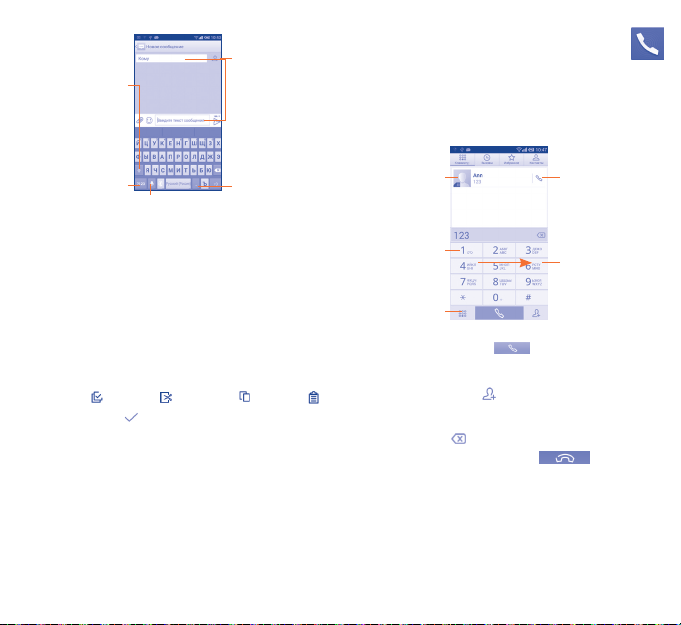
2�1�1 Клавиатура Android
Нажмите для
ввода текста
Нажмите, чтобы
переключиться
между режимами
«abc/Abc».
Нажмите и
удерживайте, чтобы
переключиться
между режимами
«abc/ABC».
Нажмите, чтобы
переключиться
между символьной
и цифровой
клавиатурой.
Нажмите и удерживайте для
доступа к настройкам клавиатуры;
при наличии подключения к сети
Интернет нажмите для доступа к
голосовому вводу.
или цифр.
Нажмите и
удерживайте
для выбора
символов.
2�2 Редактирование текста
Вы можете редактировать текст, который вы ввели.
• Чтобы начать редактирование текста, нажмите и удерживайте
его. Также к редактированию текста можно перейти, нажав
на него дважды.
• Для изменения области выделения текста пере мещайте
маркеры, находящиеся с двух концов выделенной области.
• Для выде ленного текс та дост упны сл едующие о пции:
Выбрать все , Вырезать , Копировать и Вставить .
• Нажмите на иконку для завершения редактирования без
сохранения изменений.
Вызовы ���������������������
3
3�1 Осуществление вызова
Вы може те с ле гкостью осу ществля ть вы зовы с
помощью при ложения Телефон� Д анное приложен ие
можно найти на главн ом экр ане и ли в гла вном м еню.
Отображение
подсказываемого
номера.
Нажмите и
удерживайте
для доступа к
Голосовой почте.
Нажмите,
чтобы скрыть/
отобразить
панель набора
номера.
Чтобы совершить вызов, наберите номер на панели набора
номера и нажмите клавишу . Также вы можете выбрать
номер в меню Контакты или Вызовы.
Набранный вами номер может быть сохранен в Контактах: для
этого нажмите на значок и в открывшемся меню выберите
пункт Создать новый контакт.
Если вы допустили ошибку, вы можете удалить неправильную
цифру нажатием на .
Для завер шения вызова нажми те или к лавишу
Включения (если включена функция Клавиша включения
завершает вызов в меню Телефон > Настройки).
Нажмите,
чтобы вызвать
предварительно
подсказанный
номер.
Скользите для
доступа к Вызовам
и Контактам�
3�2 Настройки быстрого набора
Для доступа к настройка м данной функци и, находяс ь в
приложении Теле фон, нажмите клавишу «Меню» и выберите
пункт Быстрый набор, после чего выберите контакты, которые
необходимо установить для быстрого набора на клавишах 2-9.
12 13
Page 9

3�3 Принятие или отклонение вызова
Контакты ������������������
4
Вы можете просматривать или создавать контакты на вашем
мобильном телефоне, а также синхронизировать их с вашим
аккаунтом Google или другими приложениями в Интернете
или телефоне.
4�1 Добавление контакта
На главном экране или в главном меню выберите приложение
Контакты, затем нажмите иконку в списке контактов, чтобы
При поступлении входящего вызова:
• Потяните иконку вправо для ответа;
• Потяните иконку влево для отклонения вызова;
• Потяните иконку в верх, что бы отк лонить вызов и
отправить SMS-сообщение.
Для отключения мелодии входящего вызова, нажмите клавишу
увеличе ния/уменьше ния гро мкости или перевер ните
телефон экраном вниз, если включена функция Перевернуть
для отключения звонка. Чтобы включ ить эту функцию,
перейдите в меню Настройки > Жесты > Перевернуть для
отключения звонка.
3�4 Просмотр списка вызовов
Для доступа к списку вызовов, находясь в приложен ии
Телефон, нажмите иконку на экране набора номера. В
списке вызовов отображаются пропу щенные, исход ящие и
входящие вызовы.
14 15
создать новый контакт.
4�2 Импорт, экспорт и обмен
контактами
На экране спи ска контактов н ажмите клавишу «Меню»
и в контекстном меню выберите пункт Импорт/Экспорт. В
открывшемся меню выберите одну из доступных операций:
Импорт из SIM-карты, Экспорт на SIM-карту, Импорт из
памяти телефона, Импорт из SD-карты, Экспорт в память
телефона, Экспорт на SD-карту или Отправить контакты.
Например, для того, чтобы скопировать контакт на SIM-карту,
выберите операцию Экспорт на SIM-карту, затем коснитесь
требуемого контакта и для подтверждения нажмите кнопку ОК.
Для того, чтобы скопир овать все конта кты на SI M-карту,
выберите операцию Экспорт на SIM-к арту, затем нажмите
Выбрать все и для подтверждения нажмите кнопку ОК.
Вы можете отправить один или несколько контактов, передав
визитную карточку контакта по Bluetooth, Gmail и т.д.
Нажмите на контакт, который вы хотите передать, нажмите
клавишу «Меню» и далее выберите пункт Отправить, после
чего выберите способ отправки.
Page 10

4�3 Синхронизация контактов с
несколькими аккаунтами
Контакты и другие данные могут быть синхронизированы с
несколькими учётными записями в зависимости от приложений,
установленных на телефоне.
Сообщения ���������������
5
Вы можете создавать, редактировать, отправлять и получать
SMS и MMS.
Для доступа к э той функции в гла вном меню выберите
приложение SMS/MMS.
Для просмотра сообщений, сохранённых на SIM-карте,
нажмите клави шу «Меню » на экран е списк а
сообще ний и выб ерите пунк т Н астройки >
Сообщения на SIM-карте.
5�1 Создание сообщения
Находясь на экране списка сообще ний, нажм ите иконку
нового сообщения для того, чтобы создать текстовое/
мультимедийное сообщение.
• Нажмите для просмотра всей
переписки с этим собеседником.
• Нажмите и удерживайте, чтобы
Удалить цепочку сообщений или
Создать ярлык на главном экране.
Нажмите для создания нового
сообщения
Нажмите для поиска во всех
сообщениях
Отправка текстового сообщения
Ведите номер телефона и ли имя получателя в поле Кому или
нажмите иконку для добавления получателя из списка
контактов. Нажмите на поле Введите текст сообщения для
того, чтобы ввести текс т сообщения. Н ажмите на иконку
, чтобы добавить смайл. Нажмите на иконку , чтобы
отправить текстовое сообщение.
SMS, соде ржащее более 160 латинск их или 70
кириллических букв, будет разделено на несколько
сообще ний. Специ альные си мволы, на пример,
ударение, также увеличивают размеры SMS, что может
привести к отправке нескольких сообщений.
Отправка мультимедийного сообщения
MMS позволяет отправлять видеоклипы, картинки, фотографии,
слайды и звуки на другие мобильные устройства или адреса
электронной почты.
SMS будет а втоматически пр еобразовано в MMS при
прикреплении к сообщ ению ф айлов (изображения, ви део,
аудио, слайды и т.д.) или вводе адреса электронной почты
получателя в поле Кому.
Email ��������������������������
6
Кроме аккаунта Gmail, на своем телефоне вы можете настроить
учётные записи электронной почты POP3, IMAP и Microsoft
Exchange.
Для этого в главном меню выберите приложение Email.
Пошаговый мастер поможет вам настроить учётную запись
электронной почты.
• Сначала выберите ваш почтовый сервис из предложенного
списка. Если ваше го се рвиса нет в сп иске, выберите
пункт Другой. Нажмите Далее и затем введите ваш адрес
электронной почты и пароль. Снова нажмите Далее.
16 17
Page 11

• Вам может быть предложено выбрать тип аккаунта. Выберите
его и нажмите Далее. Приложение будет пытаться выполнить
автоматическую настройку. Если автоматическая настройка
не удастся, вам будет предложено выпо лнить нас тройку
вашего почтового аккаунта вручную.
• Введите имя а ккаунта, которое буд ет отображаться в
исходящих сообщениях.
• Для доб авления еще одного аккаунта, нажмите кл авишу
«Меню» и выберите пункт Настр ойки. За тем нажмите
Добавить аккаунт.
Создание и отправка электронных сообщений
• Находясь в разделе Входящие, нажмите иконку .
• Введите адрес получателя в поле Кому.
• При необходимости, нажмите клавишу Меню и выберите
пункт Копия/Скрытая копия, чтобы добавить копию или
скрытую копию.
• Введите тему и текст сообщения.
• Нажмите к лавишу Ме ню и выбер ите пункт Пр икрепить
файл, чтобы добавить вложение.
• Нажмите , чтобы отправить сообщение�
• Если вы не хотите отправлять сообщение прямо сейчас,
нажмите к лавишу Меню и выбер ите пун кт Сохр анить
черновик. Также вы можете н ажать к лавишу «Назад» -
черновик будет сохранён автоматически.
Подключения ����������������
7
Для подключения к Интернету вы можете использовать сети
GPRS/EDGE/3G/4G или Wi-Fi.
7�1 Подключение к Интернету
7�1�1 GPRS/EDGE/3G/4G
При первом включении телефона с установленной SIM-картой
начнется автоматическая настройка сервисов: GPRS, EDGE, 3G
или 4G .
18 19
Чтобы про верить, какую сеть вы ис пользуете, нажми те
клавишу Меню и выберите пункт Настройки > О телефоне
> Состояние.
7�1�2 Wi-Fi
Используя Wi-Fi, вы можете подключиться к Интернету, если
ваш телефон находится в зоне действия беспроводной сети. Вы
можете использовать Wi-Fi без SIM-карты.
Включение Wi-Fi и подключение к беспроводной сети
• Находясь на главн ом экране, нажмите клав ишу Меню и
выберите пункт Настройки.
• Нажмите на перек лючатель в строке Wi-Fi, чтобы
включить/отключить Wi-Fi.
• Нажмите на пункт Wi-Fi. Подробная информация о доступных
сетях Wi-Fi отобразится в разделе Сети Wi-Fi.
• Нажмите на сеть Wi-Fi, к которой вы хотите подключиться.
Если выбранная вами сеть защищена, вам потребуется ввести
ключ безопасности сети (Вы можете связаться с оператором
сети для подробной информации). Для завершения нажмите
Подключиться.
7�2 Браузер �����������������������������������������
Браузер предн азначен для просмотра в еб-страниц в сети
Интернет.
Приложение Браузер вы можете найти в главном ме ню
аппарата.
Открытие веб-страницы
Находясь в Браузере, нажмите на адресную строку в верхней
части экрана, введите адрес нужно й вам страниц ы и
подтвердите ввод наж атием на клавишу Готово на экранной
клавиатуре.
7�3 Подключение к компьютеру
С помощью USB-кабеля вы можете копировать мультимедийные
и другие файлы с компьютера во внутреннюю память вашего
телефона и на SD-карту, и наоборот.
Page 12
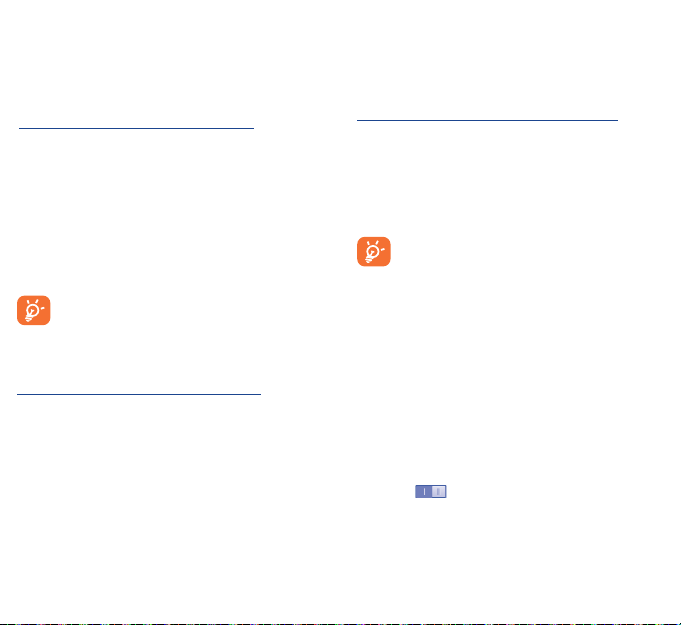
Доступны следующие варианты подключения вашего телефона
к ПК:
1. USB-накопитель (доступен после ус тановки в телефон к арты
памяти microSD);
2. Медиаустройство (MTP);
3. Камера (PTP).
Подключение вашего телефона к компьютеру:
• С пом ощью кабеля USB, поставляемого в комплекте с
телефоном, вы может подк лючить телефон к порту USB вашего
компьютера. Вы получите уведомление о USB-подключении в
панели уведомлений телефона.
• Нажмите на уведомлени е и поставьте флажок на против
требуемого режима USB-подключения. В течение нескольких
минут на ваш компьютер будут установлены необходимые
драйвера, после чего появ ится новый накопитель (при
выборе режима USB-накопитель) и ли новое портативное
устройство (при выборе режимов Медиаустройство (MTP)
или Камера (PTP)).
Для использования режима Медиаустройство (MTP)
в операционной системе Microsoft Windows XP вам
потре буется устан овить на ваш комп ьютер
приложение Windows Media Player 11, которое можно
загрузить по с сылке: http://windows.mi crosoft.com/
ru-RU/windows/download-windows-media-player.
Чтобы найти файлы, загруженные на SD-карту:
• Перейдите в главное меню.
• Нажмите на иконку приложения Файлы.
Доступ ко всем загруженным файлам вы можете получить с
помощью приложения Файлы. Используя это приложение, вы
можете просматривать мультимедийные файлы (видео, фото,
музыка и другие), п ереименовывать файлы, устанав ливать
приложения на ваш телефон и т.д.
7�4 Режим модема
Вы можете осуществлять доступ в Интернет, используя Ваш
телефон в качестве модема при подключении через кабель
USB. Также Вы можете использовать Ваш телефон в качестве
мобильного Wi-Fi-роутера, к которому можно подключить до 8
устройств одновременно.
Включение режима USB-модема или Wi-Fi-роутера
• Для использования режима USB-модема подключите телефон
к компьютеру с помощью USB-кабеля. Для использования
режима Wi-Fi-роуте ра данное действи е выполн ять не
требуется.
• Перейдите в меню Настройки > Ещё > Режим модема.
• Для включения данной функции пос тавьте флажок напротив
пункта USB-модем или Wi-Fi-роутер.
Использование данных функций может повлечь за
собой допол нительные финан совые затра ты.
Дополнительная плата может взиматься оператором
при нахождении в роуминге.
Определение
8
местоположения
с помощью GPS �������������
Для использования глобаль ной системы позиционирования
(GPS):
• Находясь на главном экране, нажмите клавишу Меню.
• Перейдите в меню Настройки > Моё местоположение.
• Сдвиньте переключатель напротив пункта Доступ к
моему местоположению.
Перейдите в главное меню и откройте приложение Карты,
чтобы увидеть своё местоположение на карте местности:
20 21
Page 13
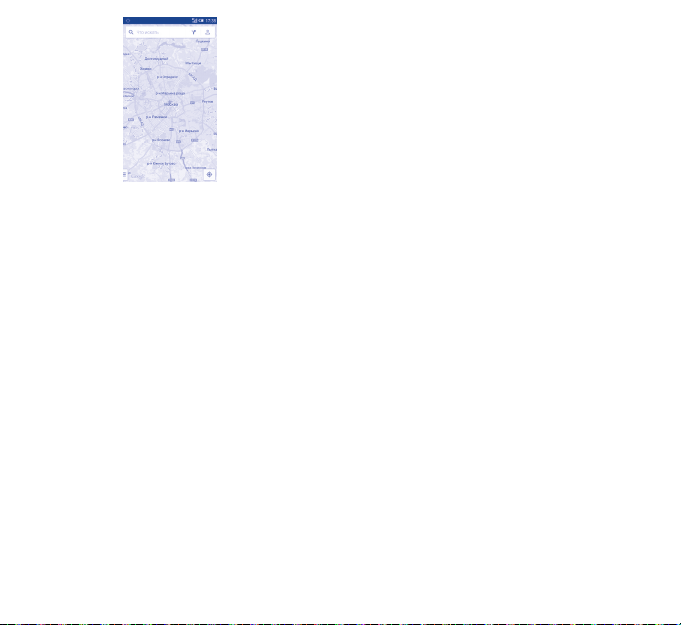
Данная функция позволя ет создавать резервные копии
большого чис ла настроек и данных, вк лючая ваши пароли
Wi-Fi, закладки, списо к установ ленных пр иложений, слова,
добавленные в словарь с экранной клавиат уры, и многое
другое. Отключение данной функции останавливает резервное
копирован ие настроек, при этом все резерв ные копии
настроек, созданные ранее, будут удалены с серверов G oogle.
10
Испол ьзуйте встр оенный в те лефон при ёмник GPS
для опреде ления своего место положения с точност ью
до нескольк их метр ов. Пр и перво м запус ке теле фону
может потребоваться до 5 минут на опреде ление ва шего
местоположения. При этом телефон должен находиться под
открытым небом и не должен перемещаться. В дальнейшем
ваше м естоположение будет определяться в течение 20-40
секунд, однако и в этом случае телефон должен находиться под
открытым небом.
Резервное
9
копирование �����������������
Этот телефон позволяет создавать резервные копии настроек
телефона и данных приложений на серверах Google, используя
ваш аккаунт Google.
При замене телефона резервные копии настроек и данных
будут установлены на ваш новый телефон при первом же
подключении к аккаунту Google.
Для использования этой функции:
• Находясь на главном экране, нажмите клавишу Меню.
• Перейдите в меню Восстановл ение и сброс и поставьте
флажок напротив пункта Резервирование данных.
22 23
Чтобы воспользоваться этой функцией:
• Находясь на главном экране, нажмите клавишу Меню.
• Перейдите в меню Настройки > Восстановление и сброс >
Сброс настроек.
• Нажмите Сброс настроек > Удалить всё.
Сброс настроек приведёт к удалению всей личной информации
из внутренней памяти телефона , включая информацию об
аккаунтах Google и дру гих аккаунта х, ваши системны е
настройки и настройки приложений, а также все загруженные
приложения.
Когда вы не можете включить свой телефон, существует другой
способ для сброса настроек телефона до заводских значений.
Выполните следующие действия:
1. убедитесь, что телефон выключен;
2. одновременно нажмите клавишу включения и клавишу
увеличения громкости и удерживайте их до появления экрана
загрузки;
3. выберите русский язык (для выбора используйте к лавиши
громкости, для подтверждения - к лавишу включения);
4. выберите пункт «Стереть данные»;
5. выберите пункт «Да»;
6. после о кончания процесса во сстановления зав одских
настроек выберите пункт «Перезагрузка».
Сброс настроек ������
Page 14

11
Приложения и
12
память ���������������������
11�1 Приложения
Для вашего удобства в этом телефоне уже предустановлены
приложения Google, а также приложения других разработчиков.
Благодаря этим приложениям вы можете:
• Общаться с друзьями.
• Обмениваться сообщениями и электронной почтой.
• Определять своё местоположение, просматривать ситуацию
на дорогах, а также получать информацию для навигации к
месту вашего назначения.
• Загружать другие приложения из Google Play Маркет.
Дополнител ьную информац ию об этих приложениях в ы
можете найти в полном руководстве пользователя на сайте:
www.alcatelonetouch.com.
11�2 Внутренняя память и карта
памяти
Перейдите в меню Настройки > Память дл я просмотра
объема внутренней памяти, используемого приложениями, их
компонентами, постоянными и временными данными. Также в
этом меню вы можете получить информацию о к арте памяти,
если она установлена в телефон.
При появлении предупреждающего сообщения о том,
что память телефо на зап олнена, вы долж ны
осво бодить м есто, уда лив неис пользуе мые
приложения, загруженные файлы и т.д.
24 25
Бесплатное программное обеспечение вы можете найти на
нашем сайте: www.alcatelonetouch.com.
12�1 Программа Smart Suite
Программа Smart Suite включает в себя:
• Контакты
Позволяет создавать резервные копии контактов, так что вам
не придется больше беспокоиться о потере, поломке или
смене телефона.
• Сообщения
Позволяет забыть о кропотливом вводе текста на клавиатуре.
Все ваши сообщения будут легко дос тупны и хорошо
организованы.
• Фото
Позволяет с лёгкостью передавать фотографии ме жду
компьютером и телефоном, а также создавать на их основе
альбомы.
• Видео
Позв оляет загру жать видео с компь ютера для
воспро изведения и хранен ия на ваше м мобил ьном
устройстве.
• Музыка
Позво ляет с лёгк остью упр авлять би блиотекой и
наслаждаться вашей любимой музыкой.
• Приложения
Позволяет экспорт ировать и устанав ливать на телефон
мобильные приложения.
Эффективное
использование
телефона �����������������
Page 15

• Резервное копирование
Позволяет создать резервные копии контактов, сообщений,
календаря, фотографий и приложений и, при необходимости,
восстанавливать эти данные из резервной копии.
Поддерживаемые операционные системы
Microsoft Windows XP/Vista/7/8.
12�2 Обновления
Используя програм мы Mobil e Upgrade (на вашем ПК ) или
Обновление ПО (FOTA) (на телефоне), вы можете обновлять
программное обеспечение своего телефона.
12�2�1 Программа Mobile Upgrade
Загрузите приложение Mobile Upgrade c веб-сайта ALCATEL
ONETOUCH (ww w.alcatelonetouch.com) и уста новите на ПК.
Запустите приложение и обновите ПО ва шего телефона ,
следуя экранной пошаговой инструкции (при необходимости,
сверьтесь с раз делом «Сп равка» пр иложения). На в аш
телефон будет установлена последняя версия программного
обеспечения.
Пос ле обнов ления вс е личные данные будут
безв озвратн о уте ряны. Перед обно вление м
рекомендуетс я сд елать р езервную копию ваши х
личных данных с помощью программы Smart Suite.
12�2�2 Программа Обновление ПО (FOTA)
Для дос тупа к прогр амме перейдите в м еню Настройки
> О телефоне > Обновление ПО (FOTA). На жмите Поиск
обновле ний, и телефон нач нет ав томатический пои ск
последне й верси и прогр аммного о беспечения. Если дл я
вашего телефона доступна новая версия ПО, вы получите
соответствующе е уведом ление. Е сли вы хотите обнови ть
систему, нажмите кнопку Загрузка, а после окончания загрузки
пакета обновления нажмите кнопку Установка для завершения
обновления.
Перед поиском обновле ний вам необходи мо включ ить
передач у данных. Настроит ь интервал автоматичес кой
проверки обновлений можно в меню Настройки > О телефоне
> Обновление ПО (FOTA) > Настройки.
Если в ы включили автопровер ку обновлени й, то при
обнаруже нии новой верси и програм много обесп ечения
на панели уведомлений появится иконка . Нажмите на
уведомление для начала процесса обновления.
Для того чтобы избежать проблем при обновлении
программного обеспечения устройства, пожалуйста,
не изменяйте место хранения файлов (пункт меню
«Память по умолчанию») в процессе загрузки и
установки обновления.
Меры безопасности ������������
Перед нача лом э ксплуатаци и теле фона внима тельно
прочитайте эту главу. Производитель не несет ответственности
за ущерб, причиненный в результате эксплуатации телефона,
не со ответствующей правила м, приведё нным в данном
руководстве.
• МЕРЫ БЕЗОПАСНОСТИ В АВТОМОБИЛЕ:
Проведенные исследов ания показ али, что использо вание
мобильного телефона в движущемся транспортном средстве
представл яет ре альную угрозу даже при испол ьзовании
громкой связи (специ ального автомобил ьного наб ора,
гарнитур ы «нау шник-микрофон » и т.д.), и поэтому мы
насто ятельно р екоменд уем во дителям п ользова ться
телефоном только во время остановок.
Находясь за рулем, не используйте свой телефон и наушники
для прослушивания музыки или радио. Такое использование
наушников потенциально опасно, а в некоторых регионах даже
официально запрещено.
Включенный телефон ис пускает электр омагнитные волны ,
которые могут создавать помехи в работе электронных систем
автомобиля, таких как система антиблокировки тормозов (ABS)
или надувные подушки безопасности (Airbag). Во избежание
проблем рекомендуется:
- не помещать телефонный аппарат на приборную доску и
вблизи подушек безопасности,
- выяснить у поставщика или изготовителя автомобиля, насколько
надежно защищены от помех его электронные системы.
• УСЛОВИЯ ЭКСПЛУАТАЦИИ:
Рекомендуется время от времени выключать телефон, чтобы
улучшить его работу.
26 27
Page 16

Всегда выключайте телефон перед посадкой в самолет.
Не вк лючайте телефо н на тер ритории м едицински х
учреждений, кроме специально отведенных мест. Мобильные
телефоны, к ак и многие другие бытовые приборы, мог ут
создавать поме хи в работе электричес ких и элек тронных
устройств, использующих радиочастоты.
Выключайте телефон, когда вы находитесь вблизи газа или
легково спламеняющ ихся жидко стей. Строго соблюдай те
правила использования мобильных телефонов, вывешенные на
складах ГСМ, бензозаправочных станциях, химических заводах
или в любом ином месте, где имеется риск взрыва. Следите
за тем, чтобы включенный телефон находился на расс тоянии
не менее чем 15 см от медицинских приборов , таких как
кардиостимулятор, инсулиновый инжектор и т.д.
Во избежание негативных воздействий на слух сначала примите
входящий звонок нажатием клавиши и только затем подносите
телефон к уху. Кроме того, при пользовании громкой связью не
подносите телефон близко к уху, поскольку громкий звук может
повредить слух.
Не позволяйте детям использовать телефон и/или играть с
телефоном и аксессуарами без присмотра взрослых.
Обратите внимание, что ваш телефон является цельным
устройство м: задняя крышка и а ккумулятор не являются
съемными. Не пытайтесь разобрать телефон, так как в этом
случае гар антия качества ус тройства аннулируетс я. Также
попытка разобрать телефон может вызвать п овреждение
аккумулятора, что может привести к утечке веществ, которые
могут вызвать аллергическую реакцию.
Бережно обращайтесь со своим телефоном и храните его в
чистом, незапыленном месте.
Защищайте телефон от воздействия неблагоприятных внешних
условий (влажнос ти, дождя , попаданий внутрь жидкости,
пыли, морского воздуха и т.п.). Производитель рекомендует
эксплуатировать телефон при температуре от -10°C до +50°C.
При темпе ратуре свыше +50°C изоб ражение на эк ране
может выглядеть смазанным. Это временная пробл ема, не
представляющая опасности и не явл яющаяся дефектом.
Вызов экс тренных служб может быть недоступен в некоторых
сетях. Никогда не полагайтесь только на свой мобильный
телефон в экстренных случаях.
Не вскрывайте, не разбирайте и не пытайтесь отремонтировать
телефон самостоятельно.
Берегите его от падений или других сильных динамических
воздействий.
Не используйте телефон, если стеклянный экран повреждён,
поцарапан или разбит, чтобы избежать травм.
Не наносите краску на телефон.
Пользуй тесь то лько те ми ак кумуляторам и, зар ядными
устройс твами и аксессуа рами, которые реко мендованы
компанией TCT M obile Limited, а также ее филиал ами, и
совместим ы с вашей модел ью те лефона. Компани я TCT
Mobile Limited и ее фи лиалы не несу т ответственнос ти за
ущерб, в ызванный испо льзованием н ерекомендова нных
аккумуляторов или зарядных устройств.
Не з абывайте делат ь резервные копии или сохранять в
письменно м виде вс е важные сведения, хранящие ся в
телефоне.
Некоторые люди под действием вспышек света, производимых
видеоиграми, могут быть склонны к пр иступам эпилеп сии,
временным помутнениям сознания или провалам в памяти.
Такие симптомы могут проявиться у человека, ранее их не
испытывавшего.
Если в в ашей с емье наблю дались так ие сл учаи,
проконсультируйтесь с врачом, прежде чем играть в видеоигры
на своем теле фоне или использовать другие его функции,
производящие яркие вспышки света.
Родители должны присматривать за детьми, когда они играют
в видеоигры или используют функции мобильного телефона с
яркими световыми эффектами.
Если возникают с ледующие симптомы: конвульсии, глазные
и мышечные судороги, потеря сознания, неконтролируемые
движения и потеря орие нтации, – необходимо прекратить
игру, отключить световые эффек ты на мобильном телефоне и
проконсультироваться с врачом.
Чтобы п редотвратить появлен ие подобны х с имптомов,
примите следующие меры:
- Не играйте в игры и не используйте яркие световые эффекты
на телефоне, если вы устали и нуждаетесь в отдыхе.
- Ежечасно делайте 15-минутные паузы.
- Играйте в хорошо освещённом помещении.
- Всегда держите телефон на достаточном расстоянии от глаз.
- Почувс твовав тяжесть в руках и запястьях, сразу прекратите
игру и не возобновляйте ее в течение нескольких часов.
- Если тяжесть в руках, запястьях и предплечьях не проходит,
прекратите играть и обратитесь к врачу.
28 29
Page 17

Когда вы играете в игры на вашем телеф оне, вы мож ете
испытывать временный дискомфорт в ладонях, руках, плечах,
шее или других частях вашего тела. Следуйте инструкциям,
данны м выш е, чтоб ы избе жать скеле тно-мыше чных
расстройств.
• НЕПРИКОСНОВЕННОСТЬ ЧАСТНОЙ ЖИЗНИ:
Вы должны соблюдать законы и правила, относящиеся к
фотографированию и записи звука с помощью мобильного
телефона. В соответствии с этими законами и правилами,
в некоторых стра нах может быть стр ого запре щено
фотографирование людей и запись их высказыван ий для
последующего воспроизведения и рас пространения. Э то
считается вторжением в их частную жизнь. Владелец телефона
обязан соблюдать права других людей на частную жизнь и
спрашивать разрешение на запись частных и конфиденциальных
переговоров, а также фотосъемку частных лиц.
Оператор св язи, а также пр оизводители, пос тавщики и
продавцы отказываются от любой ответственности, связанной
с незаконным использованием вашего телефона.
ЗАЩИТА СЛУХА
Для предотвращения возможного повреж дения слуха
не следует слушать музыку на большой громкости
в течение длительного времени. Будьте ос торожны,
поднося устройство к уху при включенной громкой
связи.
• АККУМУЛЯТОР:
Обратите внимание, что ваш телефон является цельным
устройство м: задняя крышка и а ккумулятор не являются
съемными. Соблюдайте следующие меры предосторожности:
- не пытайтесь открыть заднюю крышку,
- не пытайтесь извлечь, заменить или открыть аккумулятор,
- не пытайтесь производить какие-либо действия с задней
крышкой телефона,
- не бросайте аккумулятор в огонь или в бытовой мусор, не
подвергайте его воздействию температур свыше +60°С.
Телефон вмес те с ус тановленной в него аккумуляторн ой
батареей является цельным устройством, так что, выбрасывая
его, соблюдайте действующее в вашей стране законодательство
по охране окружающей среды.
Этот знак на вашем телефоне, аккумул яторе и
различных аксессуарах обозначает, что пос ле того,
как вы перестали ими пользоватьс я и хотите их
выбро сить, эти устр ойства нужн о сд ать в
специальные центры сбора отходов, такие как:
- городские сва лки, снабженные спе циальными
баками для сбора данных устройс тв,
- баки для сбора электронных отходов в пунктах
продажи.
Впоследствии эти отходы будут переработаны, что позволит
избежать выбросов вредных веществ в окружающую среду,
а также повторно использовать материалы, содержащиеся в
переработанных устройствах.
В странах Европейского Союза
Центры сбора эл ектронных отходов досту пны д ля всех и
бесплатны.
Любая аппарат ура, помеченная таким знаком, должна быть
сдана в центры сбора.
В странах, не входящих в Европейский Союз
Если в вашей стране существуют соответствующие центры сбора
и переработки электронных отходов, помеченная этим знаком
аппаратура не должна выкидываться с бытовым мусором, а
должна сдаваться в эти центры сбора для дальнейшей
переработки.
ОСТОРОЖНО: СУЩЕСТВУЕТ РИСК ВЗРЫВА, ЕСЛИ АККУМУЛЯТОРНАЯ
БАТАРЕЯ ЗАМЕНЕНА БАТАРЕЕЙ НЕВЕРНОГО ТИПА. УТИЛИЗИРУЙТЕ
ИСПОЛЬЗОВАННЫЕ БАТАРЕИ В СООТВЕТС ТВИИ С ИНСТРУКЦИЯМИ.
ЗАРЯДНЫЕ УСТРОЙСТВА:
Заряд ные устр ойства, пр едназнач енные дл я вашего
телефона, работают при температурах от 0°С до +40°С. Они
полностью отвечают стандартам безопасности, установленным
для инфо рмацио нно-те хнолог ическог о и офисно го
оборудования. Они также соответствуют директиве 2009/125/
EC. Из-за различий в спецификациях на электротехническое
оборудование, действующих в разных странах, приобретенное
в одно й стране зарядное устройство может не работать в
другой стране . Испол ьзовать зарядные устр ойства для
посторонних целей запрещается.
ЭЛЕКТРОМАГНИТНОЕ ИЗЛУЧЕНИЕ:
Гарантия соответстви я международн ым стандартам (ICNIRP)
и евро пейской ди рективе 1 999/5/СЕ ( R&TTE) я вляется
обязательным условием для выпуска на рынок любой модели
мобильного телефона.
30 31
Page 18

Главное требование этих стандартов и директив состоит в защите
здоровья и обеспечении безопасности потребителей и окружащих
их людей.
ДАННОЕ УСТРО ЙСТВО СООТВЕТСТВУЕТ МЕЖ ДУНАРОДНЫМ
СТАНДАРТАМ, РЕГЛАМЕНТИРУ ЮЩИМ ПРЕДЕЛЬН ЫЕ УРОВНИ
ВОЗДЕЙСТВИЯ РАДИОВОЛН НА ЧЕЛОВЕКА.
Данное мобильное устройство является передатчиком и
приемником радиосигнала. Его конструкция искл ючает
превышение предельных уровней воздействия радиоволн
(радиочастотных электромагнитных полей), установленных
международными стандартами. Стандарты были разработаны
независимой научно-исследовательской организацией (ICNIRP)
с целью обеспечения безопасности всех лиц, независимо от
возраста и состояния здоровья.
В стандартах, определяющих допустимый уровень воздействия
радиоволн, используется показатель, именуемый удельным
коэффициентом поглощения электромагнитной энергии (Specific
Absorption Rate, или SAR). Для мобильных устройств установлено
предельное значение SAR, равное 2 Вт/кг.
Испытания для измерения SAR проводятся для стандартных
рабочих положений устройства, при которых мощность излучения
устройства находится на самом высоком сертифицированном
уровне, во всех диапазонах рабочих частот. Максимальное
значение SAR в соответствии со стандартами ICNIRP для данной
модели устройства составляет:
Максимальное значение SAR для данной модели и условия,
при которых оно было зарегистрировано:
При использовании
непосредственно
возле головы
При ношении на
теле
Во в ремя испол ьзования фа ктическое зн ачение SAR для
данного устройства, как правило, находится значительно
ниже его максимальн ых значений. Это происходит потому,
что телефон автоматически выбирает минимальный уровень
мощности, достаточный для надежного соединения с сетью.
Чем ниже выходная мо щность устройс тва, тем ниже его
значения SAR.
GSM 900+Bluetooth+Wi-Fi 0,452 Вт/кг
GSM 900+Bluetooth+Wi-Fi 0,683 Вт/кг
Измерение дозы SAR во время ношени я устройства на теле
было проведено на расстоянии 10 мм от тела. Для обеспечения
требуемо го уров ня и злучения SAR ус тройство долж но
находиться не менее, чем на данном расстоянии от вашего
тела. Если вы используете не утверждённые производителем
аксессуары, убедитесь, что они не содержат металлических
компонентов и о беспечивают распол ожение устройств а на
указанном расстоянии от тела.
Всемирная Организация Здравоохранения и Управление по
контролю качества продук тов и лекарств США заявили, что
если люди хотят снизить уровень воздействия радиоизлучения,
им р екомендуется использовать устройства громкой связи,
чтобы держ ать телефон вдали от головы и тела во время
телефонных вызовов, а также уменьшить время использования
телефона.
Дополнительную и нформацию вы можете найти на сайте
www.alcatelonetouch.com.
Дополнительную информацию о воздействии электромагнитных
полей на человеческий организм можно получить на сайте:
http://www.who.int/peh-emf.
Ваш телефон оснащен встроенной антенной. Чтобы обеспечить
максимальное качество работы телефона, не прикасайтесь к
ней и предохраняйте ее от повреждений.
Поскольку мобильный телефон является многофункциональным
устройством, его можно использовать на большом расстоянии
от головы. Мобильное устройство также можно использовать
с наушниками или с кабелем USB. Если вы используете другие
аксессуары убедитесь, что они не содержат металл ических
компонентов; держите телефон на расстоянии минимум 10 мм
от вашего тела.
32 33
Page 19

• ЛИЦЕНЗИОННАЯ ИНФОРМАЦИЯ
Логотип microSD Logo является зарегистрированным
товарным знаком.
Товарный знак и эмблемы Bluetooth® принадлежат
корпо рации Bl uetooth SIG , и л юбое их
использо вание компа нией TCT Mo bile Limite d
и ее фили алами осущ ествляется в рам ках
соответствующей лицензии. Другие товарные знаки
и названия продуктов являются собств енностью
соответствующих владельцев.
ALCATEL ONETOUCH 6050Y
Bluetoo th De claration ID D022040
Логотип Wi-Fi является сертификационным знаком
Wi-Fi Alliance.
Логотип «робот Android» воспроизведен или изменен
из созданной и распространяемой работы Google,
и используется согласно условиям, описанным
в лицензии Creative Commons Attribution 3.0 (текст
которой можно посмотреть в меню Настройки > О
телефоне > Правовая информация
Google, логотип Google logo, Android, логотип Android,
Google SearchTM, Google MapsTM, GmailTM, YouTube,
Google Play Маркет, Google LatitudeTM и Google TalkTM
являются торговыми марками Google Inc.
Вы приобрели продукт, который использует пр ограммы с
открытым исходны м кодом (http:/ /opensource.org /): mtd,
msdosfs, netfilter/iptables и initrd в коде объектов и других
программ с открытым исходным кодом, лицензированных под
GNU General Public License и Apache License.
Мы обязуемся предоставить копии соответствующих открытых
исходных кодов по вашему запросу в течении 3 лет с момента
выпуска данного продукта.
Вы так же можете загрузить исходные коды с веб-сайта
http://sourceforge.n et/projects/alcatel/file s/. Исходны й код
предоставляется бесплатно при загрузке из Интернета.
(1) Зависит от страны.
34 35
(1)
(1)
.
Общая информация ������������
• Адрес в Интернете: www.alcatelonetouch.com
• Номер горячей лини и: 8 (800) 555 65 95. Дополн ительную
информацию вы можете найти на нашем веб-сайте.
• Адрес: к. 1910-12A Тауэр 3, 33 Кэнтон Роад Тсим Ша Тсуи, Ковлун,
Гонконг Сити, Китай.
Кроме того, на нашем сайте вы можете просмотреть раздел
«Часто задаваемые вопросы» или задать вопрос, связавшись с
нами напрямую по электронной почте.
Электро нная ве рсия дан ного руков одства п ользователя
на английском и других языка х доступна на нашем сайте:
www�alcatelonetouch�com.
Ваш телефон явля ется аппа ратом, пре дназначенным для
передачи и приема телефонных вызовов. Он работа ет в
сетях GSM с диапазонами 850/900/1800/1900 МГц, UMTS с
диапазонами 850/900/2100 МГц и LTE 800/900/1800/2100/2600
МГц.
Данный телефон со ответствует ос новным треб ованиям
и соответствующим предписан иям дирек тивы 1999/ 5/СЕ. С
полным ва риантом текста «З аявление о соот ветствии»
для вашего те лефона можно ознакомитьс я на веб-сайте:
www.alcatelonetouch.com.
Защита от кражи
Ваш мобильный телефон имеет идентификационный номер IMEI
(серийный номер продукта). Этот номер указан на наклейке на
упаковке и записан в память телефона. Чтобы узнать номер IMEI
вашего телефона, с помощью номеронабирателя введите код
* # 06 # и сохраните этот номер в безопасном месте. Он может
понадобиться при обращении в правоохранительные органы в
случае кражи телефона.
(1) Свяжитесь с оператором своей сотовой сети, чтобы проверить
наличие этой услуги.
(1)
Page 20
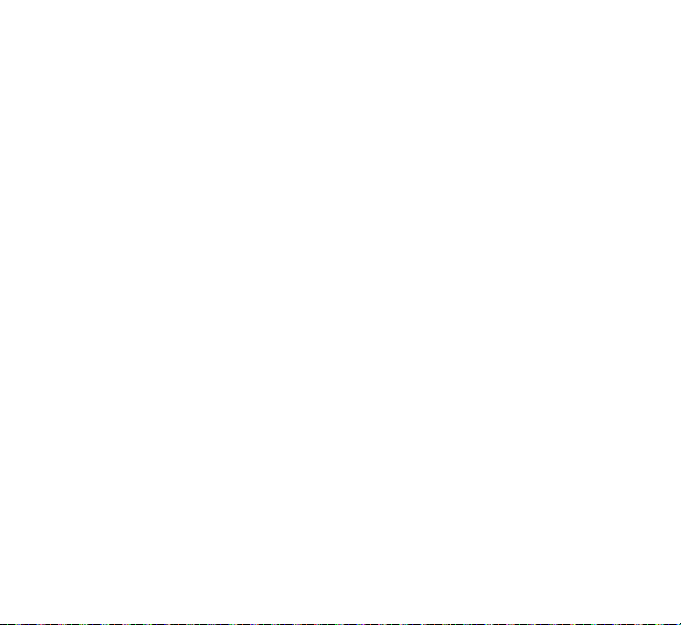
Заявление об освобождении от ответственности
Межд у опи санием в р уководс тве п ользова теля и
действител ьными функциями телефо на мог ут наблюдаться
некоторые расхождения в зависимости от версии программного
обеспечения и ли от особенностей ус луг вашего оператора
связи. Компани я TCT Mobil e Lim ited не несет ю ридической
ответственности за любые различия, если таковые имеются, и
за их последствия, ответственность за это несут исключительно
операторы се ти. Этот телефон м ожет содержать дан ные,
включая приложени я и программ ное обесп ечение, котор ые
предоставляются сторонним и лицами для использования в
телефоне («Приложен ия сторонни х лиц»). Все приложения
третьих сторон в этом телефоне пре доставляются «как есть»,
без каких-либо гарантий, прямых или косвенных, в том числе
товарной гарантии, гарантии соответствия для определенного
использования, гарантии совместимости с другими данными и
приложениями без нарушения авторских прав. Компания TCT
Mobile Limited выполнила все обязательства, возлагаемые на
нее как на производителя мобильных устройств и мобильных
телефонов с у четом соблюдени я Прав Интел лектуальной
собственности. TCT Mobile Limited не несет ответственнос ти
за банк ротство или несостояте льность тре тьих лиц, ч ьи
приложения используются на данном устройстве. TCT Mobile
Limited не несет ответственности за претензии, иски или к акиелибо иные действия, возникающие в результате использования
или попытки использования приложений третьих лиц. Кроме
того, приложения третьих лиц, которые в нас тоящее время
предоставляются бесплатно компанией TCT M obile Limited, в
будущем могут потребовать платных обновления; TCT Mobile
Limited отказы вается о т ответст венности в отношен ии
дополнительных расходов.
которые в дальнейшем могут понести покупатели.Наличие
приложений может изменяться в зависимости от страны и
оператора сети, где используется телефон; ни в каких случаях TCT
Mobile Limited не несет ответственности за доступные приложения
и програмное обеспечение данного устройства.Таким образом,
TCT Mobile Limited не несет ответственности за отсутствия одного
или нескольких приложений, так как их наличие зависит от страны
покупателя и его оператора сотовой сети. TCT Mobile Limited
оставляет за собой право в любой момент добавить или удалить
приложения сторонних лиц без предварительного уведомления; ни
в каких случаях TCT Mobile Limited не несет ответственности перед
покупателем за какие-либо последствия, которые могут возникнуть
после удаления данных приложений.
Гарантия на телефон
На ваш телефон предоставляется гарантия от производственных
дефектов, во зникших при пр авильном испо льзовании в
течение двенадцати (12) месяцев
в чеке.
Эта гарантия также р аспространяется на акк умуляторы
аксесс уары, вход ящие в ко мплект те лефона, о днако
гарантийный срок для них составляет шесть (6) месяцев
даты покупки, указанной в чеке.
В с лучае обнару жения дефекта, нарушающего нормаль ную
работу телефона, следует незамедлительно проинформировать
своего поставщ ика и передать ему телефон вместе с
документом, подтверждающим покупку.
Поставщик, по своему усмотрению, заменит или отремонтирует
телефон или его часть, которая будет признана дефектной. На
отремонтированный телефон или аксессуар распространяется
гарантия в один (1) месяц на отсутствие аналогичного дефекта.
Ремонт или за мена могут выпо лняться с использо ванием
восстановленных деталей, равнозначных по функциональности
вышедшим из строя.
Настоящая гарантия покрывает только стоимость деталей и
работ, но не распространяется на все остальные затраты.
Настоящая гарантия не применяется, если повреждения или
дефекты вашего телефона и/или аксессуаров были вызваны
следующими причинами (без ограничений):
1) Несоблюдением инструкций по эксплуатации или монтажу,
а такж е несоблюдени ем технических н орм и пра вил
безопасности, действующих в стране использования,
2) Подключением устройств, не рекомендованных TCT Mobile
Limited,
3) Мо дифика цией и ли ремо нтом, ос ущест вленны ми
персоналом, не имеющим на то разрешения от TCT Mobile
Limited или ее филиалов,
(1) Гарантийный срок может варьироваться в зависимости от
страны.
(2) Срок службы заряжа емого акк умулятора для мобильного
телефона (с учетом вр емени работы в режиме раз говора,
времени ожидания и общего срока службы) зависит от условий
его хранения и эксплуатации, а так же от конфигурации сети.
Аккумуляторы считаются расходными материалами и, согласно
спецификациям, обеспечивают оптимальное качество работы
мобильного телефона в течение первых шести месяцев после
покупки, примерно в рамках 200 цик лов зарядки.
�����������������������������������
(1)
с даты покупки, указанной
(2)
(1)
36 37
и
с
Page 21
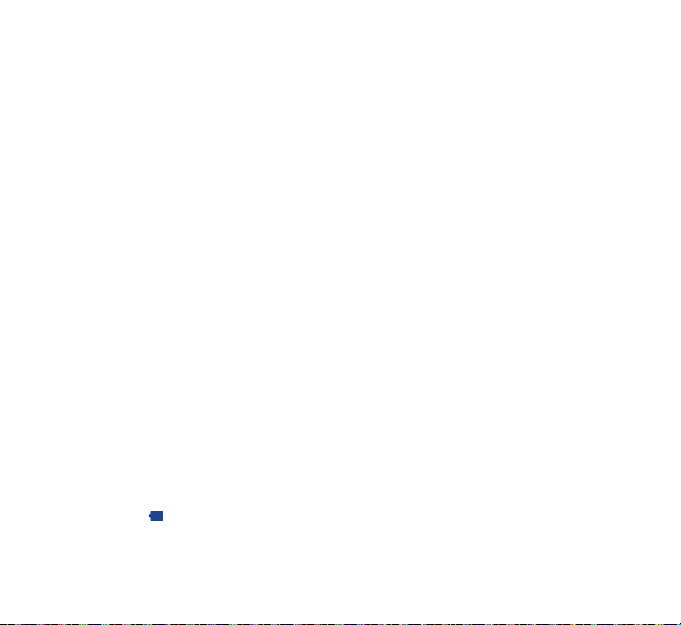
4) Модификацией, настройкой или изменением программного
обесп ечения или обор удования, осущ ествлен ными
физическими лицами, не имеющим на то разрешения от TCT
Mobile Limited,
5) Плохой погодой , ударом молнии , пожаром , влажнос тью,
проникно вением жидкостей или пище вых пр одуктов,
химическ ой пр одукции, загруз кой ф айлов, авария ми,
высоким напряжением, коррозией, окислением и др.
Телефоны с удаленными или исправленными этикетками и
серийными номерами (IMEI) гарантийному обслуживанию не
подлежат.
Никаких иных гарантий, выраженных в устном или письменном
виде кроме настоящей ограниченной гарантии или обязательной
гарантии, определенной местным законодательством, не
существует. Ни в одном из случаев TCT Mobile Limited или ее
филиалы не будут нести ответственности за любые побочные
или косвенные убытки какого-либо типа, включая, но не
ограничиваясь ими, торговые потери, коммерческие убытки
и т.д., при условии, что отказ от возмещения этих убытков
соответствует действующему законодательству. В некоторых
государствах и с транах за конодательство не допускает
ограничений на побочные ил и косвенны е убытки или
отказов от ответственности за них, а также ограничений на
подразумев аемые гарантии, поэтому выше изложенные
ограничения могут вас не затрагивать.
Возможные
неисправности и способы
их устранения �����������������������
Преж де чем обра щаться в отдел пос лепродажн ого
обслужив ания, вам рекомендуетс я сле довать следующим
советам:
• Для оптималь ной работы а ккумулятора ре комендуется
заряжать его полностью ( ) .
• Старайтесь не хранить большие объемы данных в телефоне,
так как это может приводить к снижению эффективности
его работы.
• Используйте сброс настроек и обновления программного
обеспечения. Все личные данные: контакты, фото, сообщения,
файлы, загруженные приложения и игры - будут удалены
при сбросе настроек. Настоятельно рекомендуется сохранять
резервные копии данны х с помощью программы S mart
Suite до сброса настроек или до обновления с помощью
программы Mobile Upgrade.
Преж де чем обра щаться в отдел пос лепродажн ого
обслуживания, выполните следующие действия:
Мой телефон завис или не вк лючается
• Проверьте уровень заряда аккумулятора, заряжайте его как
минимум 20 минут.
• Если при включен ии телефон попадает в бесконечный
цикл анимации вк лючения/выключения, что не позво ляет
получить доступ к пользовательскому интерфейсу, нажмите и
удерживайте клавишу уменьшения громкости для того, чтобы
выполнить загрузку в безопасно м режиме. Это позволит
избежать проблем с загрузкой ОС, вызванных сторонними
приложениями.
• Если телефон все еще не включается, пожалуйста, выполните
сброс нас троек телефона. Д ля этого одновременно нажмите
клавишу включения и клавишу увеличения громкости и
удерживайте их до появления экрана загрузки.
Мой мобильный телефон не реагирует на любые действия
с ним в течение нескольких минут
• Перезагрузите ваш телефон . Для этого нажмите клавишу
включения и удерживайте её до появления экрана загрузки.
Мой мобильный телефон неожиданно выключается
• Проверьте, что экран телефона заблокирован. Убедитесь, что
клавиша включения не была по ошибке нажата.
• Проверьте уровень заряда аккумулятора.
Мой мобильный телефон не заряжается должным образом
• Убедитесь, что вы используете зарядное устройство ALCATEL
ONETOUCH.
• Убедитесь, что аккумулятор не разряжен полнос тью; если
аккумулятор был разряжен в течение длительного времени,
индикатор зарядки появится лишь через 20 минут после
начала зарядки.
• Убедитесь, что зарядка телефона проходит в нормальных
условиях (0°C до +40°C).
38 39
Page 22

• Если вы находитесь за границей, проверьте совместимос ть
входного напряжения.
Мой мобильный телефон не может подключиться к сети
или отображается сообщение «Нет сети»
• Попытайтесь подключить к сети в другом месте.
• Уточните зону покрытия у своего оператора сети.
• Попытайтесь выбрать доступную сеть вручную .
• Попытайтесь подключиться к сети в другое время (возможно
в данный момент сеть перегружена).
Мой мобил ьный телефон не может подключ иться к
Интернету
• Проверьте, со впадает л и I MEI-номер тел ефона (в
номеронабирателе введите *#06#) с номером, указанным на
коробке и гарантийном талоне.
• Убедитесь, что услуга доступа в Интернет доступна для вашей
SIM-карты.
• Проверьте настройки подключения телефона к Интернету.
• Убедитесь, что вы находитесь в зоне покрытия сети .
• Попробуйте подключиться позже или в другом мес те.
Ошибка SIM-карты
• Убедитесь, что ваша SIM-карта установлена правильно (см.
раздел «Установка и извлечение SIM-карты»).
• Убедитесь, что микросхема вашей SIM-карты не повреждена
и не поцарапана.
• Убедитесь, что для вашей SIM-карты дост упны услуги связи.
Невозможно осуществить исходящий вызов
• Убедитесь, что номер набран правильно и нажмите .
• Если вы осуществляете международный вызов, проверьте код
страны и города.
• Убедитесь, что ваш телефон подк лючен к сети и что сеть
доступна и не перегружена.
• Проверьте условия контракта с вашим оператором сотовой
связи (остаток на счету, активность SIM-карты и т.д.) .
• Убедитесь, что ваши исходящие вызовы не заблокированы.
• Убедитесь, что режим «В самолете» отключен.
Невозможно принять входящий вызов
• Убедитесь, что ваш телефон включен, подключен к сети и что
сеть доступна и не перегружена.
• Проверьте условия контракта с вашим оператором сотовой
связи (остаток на счету, активность SIM-карты и т.д.)
• Убедитесь, что ваши входящие вызовы не переадресовываются.
• Убедитесь, что ваши входящие вызовы не заблокированы.
• Убедитесь, что режим «В самолете» отключен.
При приеме входящего вызова на экране не отображается
имя/номер вызывающего абонента
• Проверьте, подключена ли у вас данная услуга.
• У вашего собеседника может быть включен антиопределитель.
Невозможно найти мои контакты
• Убедитесь, что ваша SIM-карта не повреждена.
• Убедитесь, что ваша SIM-карта установлена правильно.
• Импортируйте все контакты, сохранённые на SIM-карте, на
телефон.
Плохое качество голосовой связи
• Вы можете регу лировать громко сть во врем я в ызова
клавишей регулировки громкости.
• Проверьте уровень сигнала сотовой сети .
• Убедитесь, что микрофоны и динамик на телефоне чис тые.
Невозможно получить доступ к функциям, описанным в
данном руководстве
• Проверьте, вкл ючены ли эти фун кции в контрак т,
заключенный вами с оператором.
• Убедитесь, что не требуется аксессуаров ALCATEL ONE TOUCH.
Когда я выбираю номер из Контактов, номер не набирается
• Убедитесь, что вы правильно записали телефон.
• Убедитесь, что вы правильно выбрали код страны п ри
международном вызове.
Невозможно добавить новый контакт
• Убедитесь, что SIM-к арта не переполнена; удалите несколько
контактов или сохраните контакты в память телефона.
Собеседники не мог ут оставлять для меня сообщения в
системе голосовой почты
• Свяжитесь с оператором своей сотовой сети, чтобы проверить
наличие этой услуги.
Нет доступа к системе голосовой почты
• Убедитесь, что номер голосовой почты правильно указан в
меню Телефон > Настройки > Голосовая почта.
• Попробуйте поз же: возможно, в данный момент система
перегружена.
40 41
Page 23

Невозможно отправить и получить MMS
• Проверьте наличие свободного места в памяти телефона, так
как она может быть переполнена.
• Свяжитесь с оператором своей сотовой сети, чтобы проверить
наличие этой услуги и проверьте настройки MMS.
• Проверьте правильность профиля MMS у оператора.
• В данный момент сервер может быть перегружен, попробуйте
повторить попытку позже.
SIM-карта заблокирована с помощью PIN-кода
• Свяжитесь с оператором и получите у него ваш PUK-код
(персональный код разблокировки) .
Невозможно подключить телефон к компьютеру
• Убедитесь, что на компьютере установлена программа Smart
Suite.
• Убедитесь, что USB-драйв ера установле ны правильн о и
включена отладка по USB. Для включения отладки по USB
вам потребуется сначала активировать пункт меню «Опции
разработчика». Для этого перейдите в меню Настройки > О
телефоне и 7 раз нажмите на пункт «Номер сборки». После
этого перейдите в меню Настройки > Опции разработчика
и поставьте флажок напротив пункта «Отладка по USB».
• Убедитесь, что ваш компьютер соответствует требованиям
для установки программы Smart Suite.
• Убедитесь, что вы используете соответствующий кабель.
Невозможно загрузить новые файлы
• Проверьте наличие свободного места в памяти телефона.
• Выберите карту microSD в качестве памяти по умолчанию.
• Проверьте условия контракта с оператором.
Другие пользователи не могут подключиться к телефону
по Bluetooth
• Убедитесь, что Bluetooth включен и включено обнаружение
вашего телефона.
• Убедитесь, что два телефона находятся в пределах дальности
действия Bluetooth.
Как продлить срок работы от аккумулятора
• Убедитесь, что соблю даются рекомендац ии п о по лной
зарядке аккумулятора (минимум 4 часа).
• После частичн ой зарядки показания индикатора зарядки
могут быть некорректными. Подождите примерно 20 минут
после окончания зарядки, чтобы увидеть истинный уровень
зарядки аккумулятора.
• Регулируйте яркость экрана по мере необходимости.
• Увеличьте интервал автоматической проверки электронной
почты.
• Обновляйте новости и информацию о погоде вручную, или
увеличьте интервал автоматического обновления.
• Закрывайте приложения, работающие в фоновом режиме,
если они не используются в течение длительного времени
Выключай те Bluet ooth, Wi-Fi , или GP S, ес ли вы их не
используете.
Телефон нагреваетс я пос ле дл ительных разговор ов,
продолжительных игр, использования Интернета и работы
других приложений
• Данный нагрев является нормальным и вызван повышенной
нагрузкой на процессор. После окончания вышеуказанных
действ ий темпе ратура вашего теле фона ве рнется к
стандартным значениям.
42 43
Page 24

ALCATEL является торговым знаком компании
Alcatel-Lucent
и используется в соответствии с
лицензией,выданной компании
TCT Mobile Limited.
© Copyright 2014 TCT Mobile Limited
Все права защищены
Компания TCT Mobile Limited сохраняет за
собой право вносить изменения в материалы
и технические спецификации продукции без
предварительного уведомления.
Все встроенные в данный телефон мелодии были созданы
и смикшированы NU TROPIC (Amar Kabouche).
